win10如何重装(win10重装系统教程)
发布时间:2024-02-07 11:26:43
win10如何重装?
许多人在使用新电脑时,可能因为各种原因选择重装系统。最近,有位朋友提到在使用新笔记本电脑时对Win11系统不太适应,因此考虑选择重装系统回到Win10。这种情况并非个例,因为在新系统推出初期,一些用户可能会遇到新界面或功能上的适应问题,或者有些软件和硬件兼容性的顾虑。通过选择重装系统,用户可以回到更为熟悉和稳定的Win10系统。接下来,我们就一起看看win10重装系统教程吧!
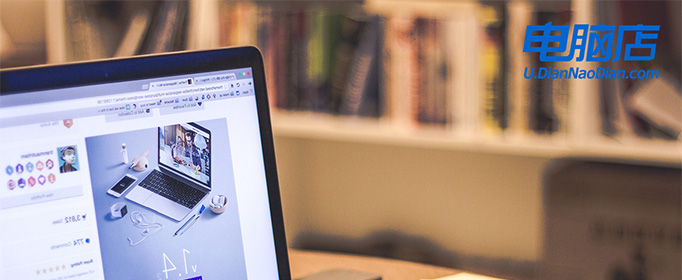
一、重装win10所需工具
1、电脑型号:笔记本及台式电脑均适用
2、系统版本:win10专业版
3、装机工具:电脑店u盘启动盘制作工具(点击下载即可)
二、重装win10的前期准备
1、备份重要数据:在开始重装之前,务必备份所有重要的文件和数据。可以将它们复制到外部硬盘、云存储服务或另一台电脑上。重装 Windows 10 通常会格式化系统驱动器,导致数据丢失。
2、下载驱动程序和安装程序:在重装 Windows 10 后,你可能需要重新安装硬件设备的驱动程序,如显卡、声卡、网卡等。在重装之前,下载这些驱动程序的最新版本并保存在备用媒体上,以备不时之需。
3、下载win10镜像文件,具体步骤如下:
a.登录到MSDN订阅,百度搜索即可找到。
b.选择操作系统版本:浏览MSDN订阅网站以查找你需要的操作系统版本。你可以选择不同版本的Windows操作系统,如Windows 10、Windows Server等。
c.选择镜像下载:在你选择的操作系统版本页面上,通常会有下载链接或选项。点击相应的链接,以开始下载操作系统的ISO镜像文件。
d.下载镜像:按照网站上的指示下载ISO镜像文件。你可能需要选择语言、位数(32位或64位)以及其他选项。
e.验证镜像:为确保下载的ISO镜像完整和没有被篡改,建议在下载后进行文件的校验。你可以使用MD5或SHA-1校验和等工具进行验证。
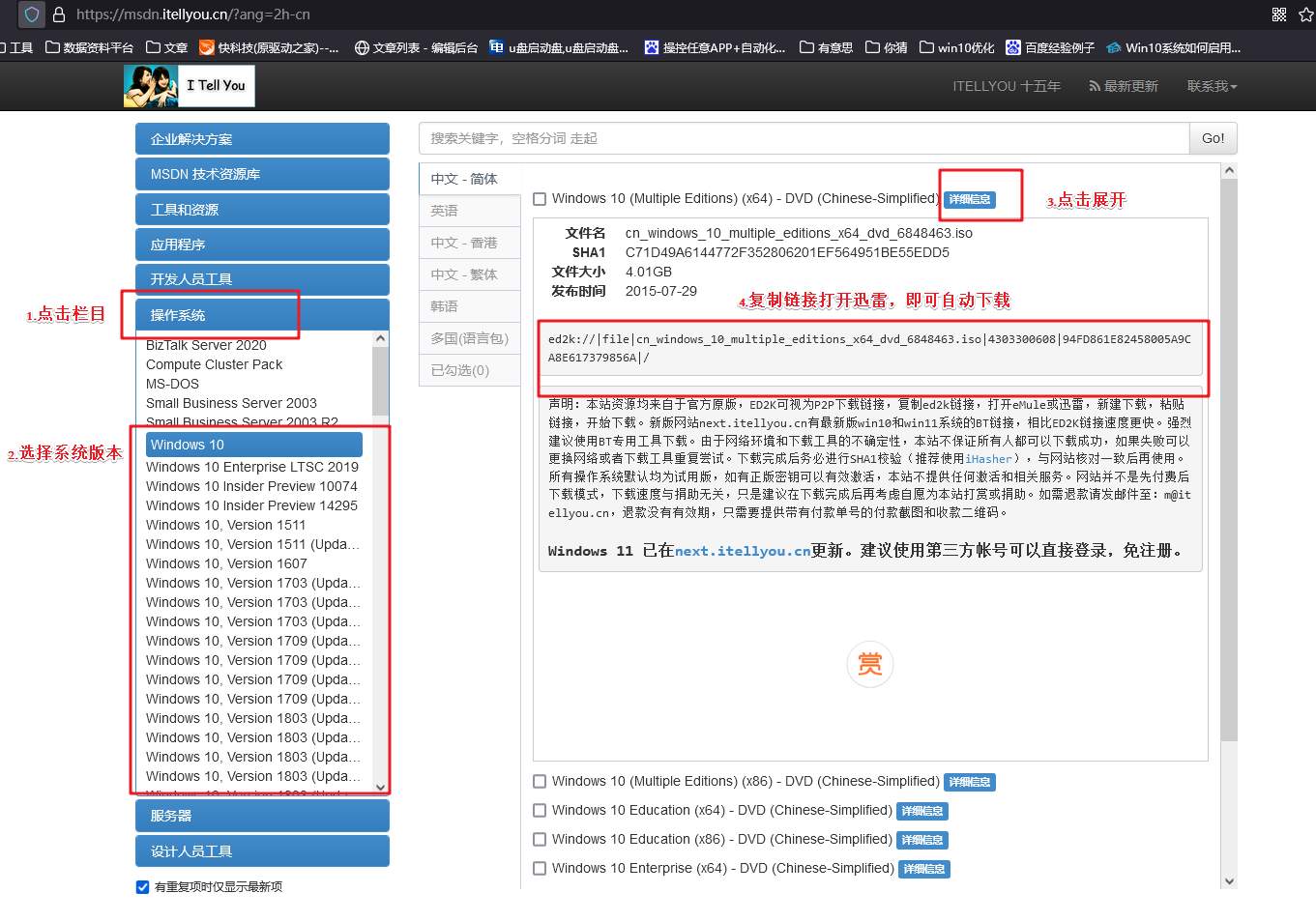
三、重装win10的步骤
1、制作u盘启动盘
a.进入电脑店的官网下载u盘启动盘制作工具,切换到【下载中心】,点击【立即下载】。
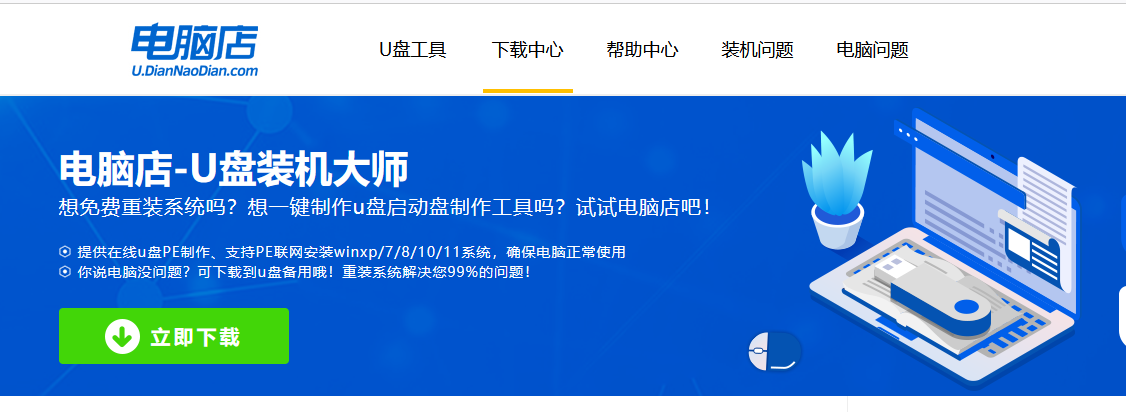
b.下载后解压,打开工具,插入u盘连接电脑。
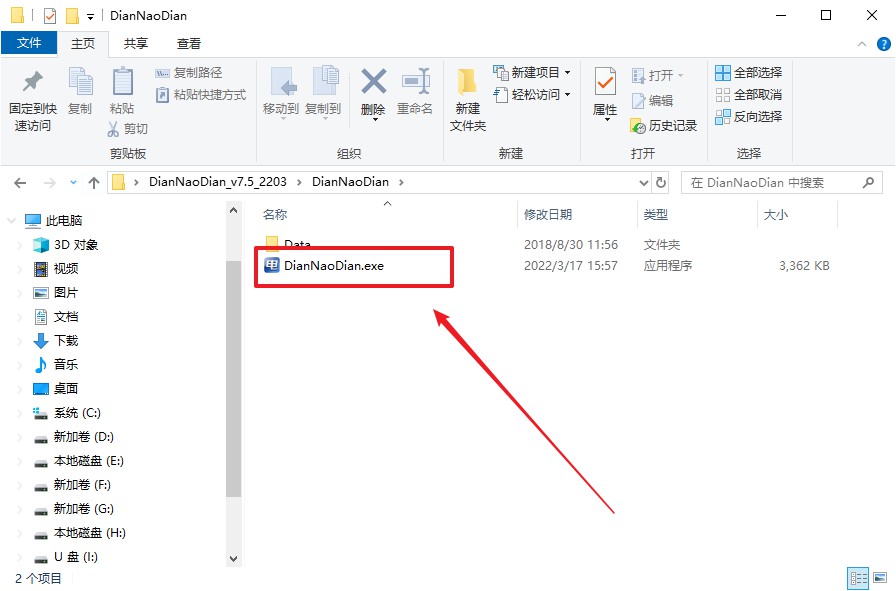
c.在界面中选择u盘设备,设置启动模式和分区格式,点击【全新制作】。设置如下图所示:
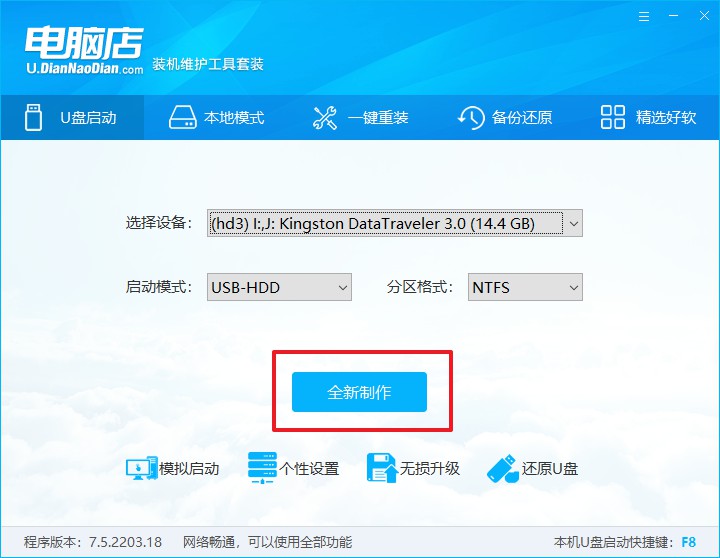
d.制作成功后会有弹窗提示,接下来大家就可以开始使用u盘启动盘了!
2、设置u盘启动盘
a.在电脑店官网首页,查询u盘启动快捷键,当然你也可以自行百度查询。
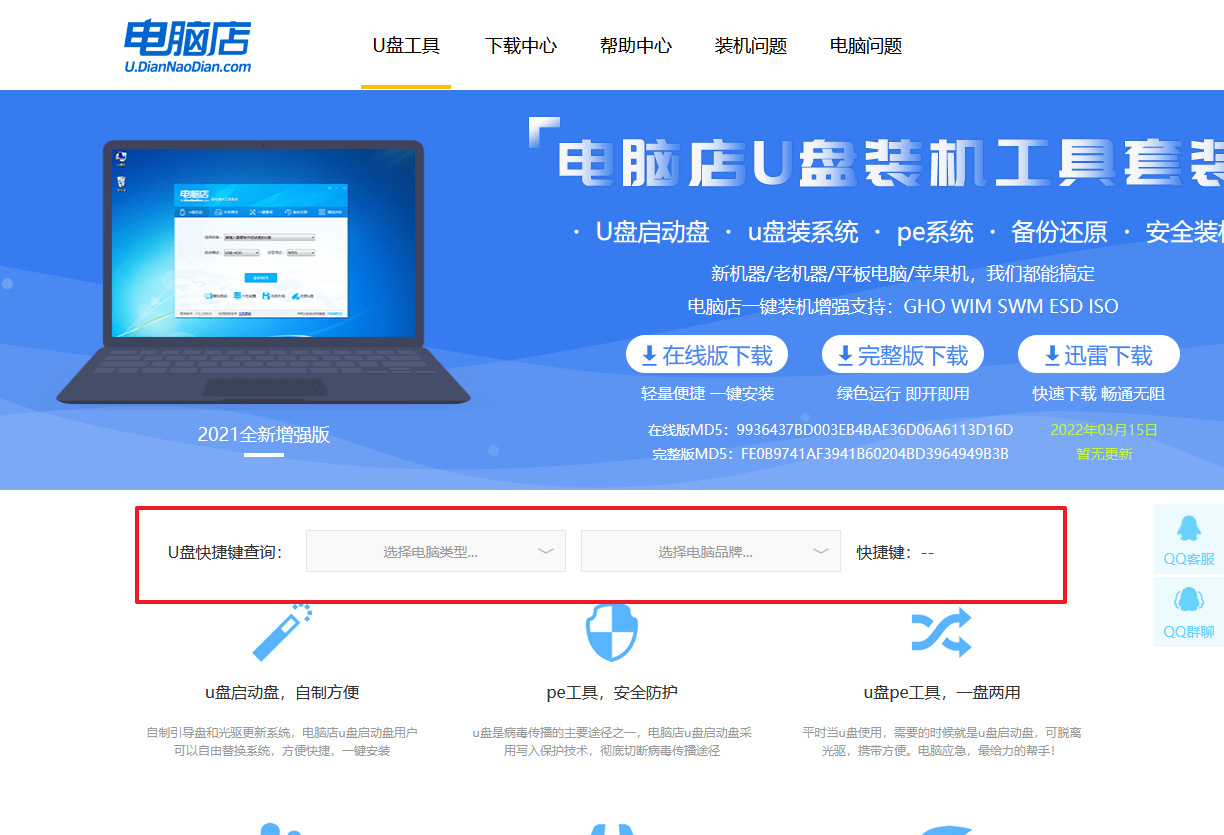
b.u盘插入电脑,重启后需要快速按下快捷键,建议重复按多几次。
c.进入优先启动项设置界面后,选择u盘选项,一般是带有USB字样的选项。
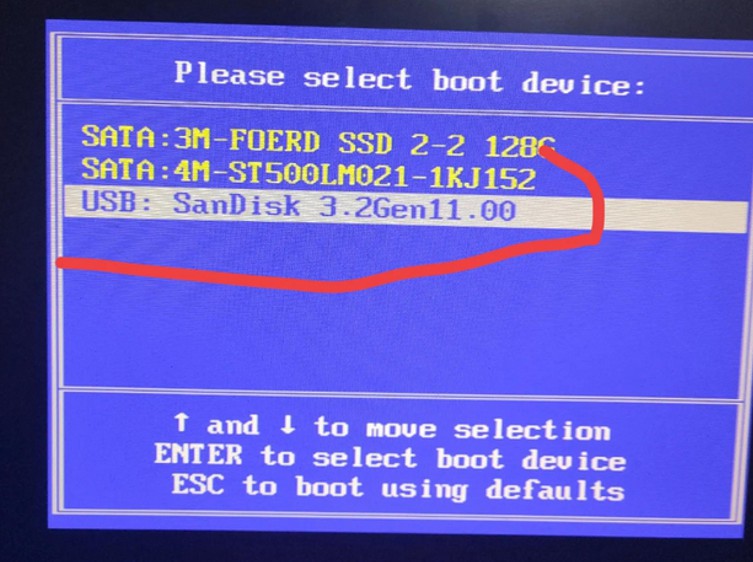
d.进入电脑店winpe界面后,如图所示,选择【1】进入pe系统桌面。
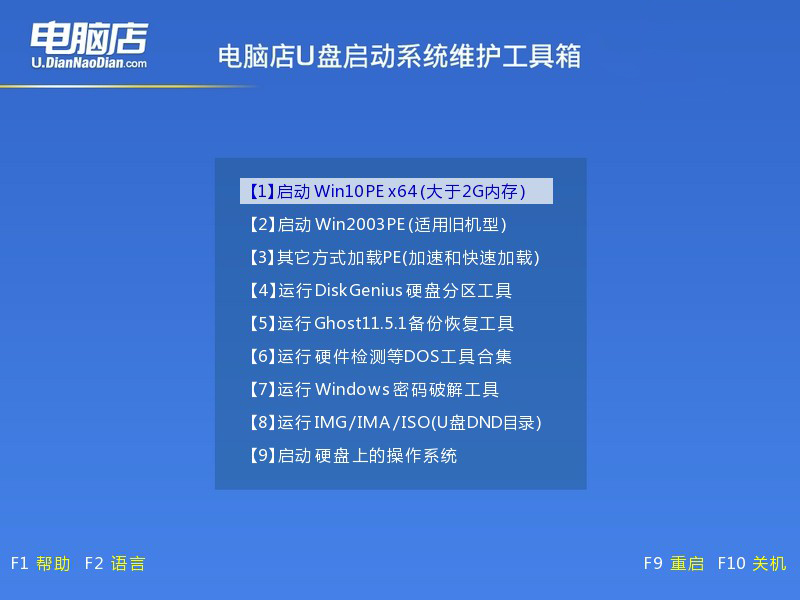
3、u盘装系统
a.设置u盘启动后即可进入电脑店winpe,打开【电脑店一键装机】,如下图所示:
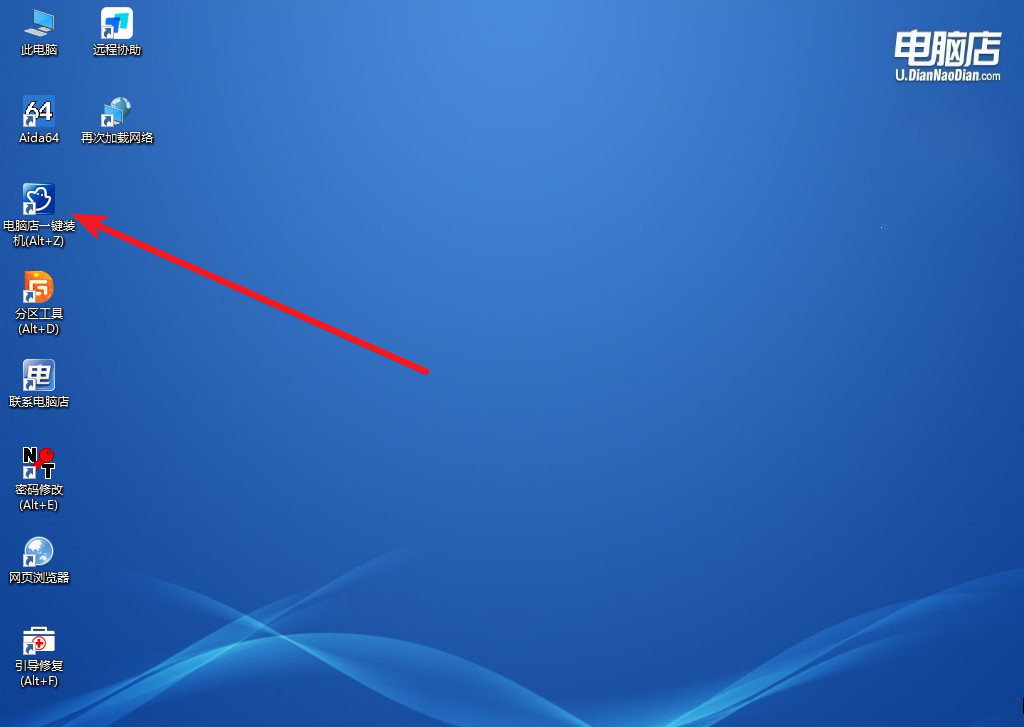
b.在界面中,根据提示完成重装前的设置,点击【执行】。
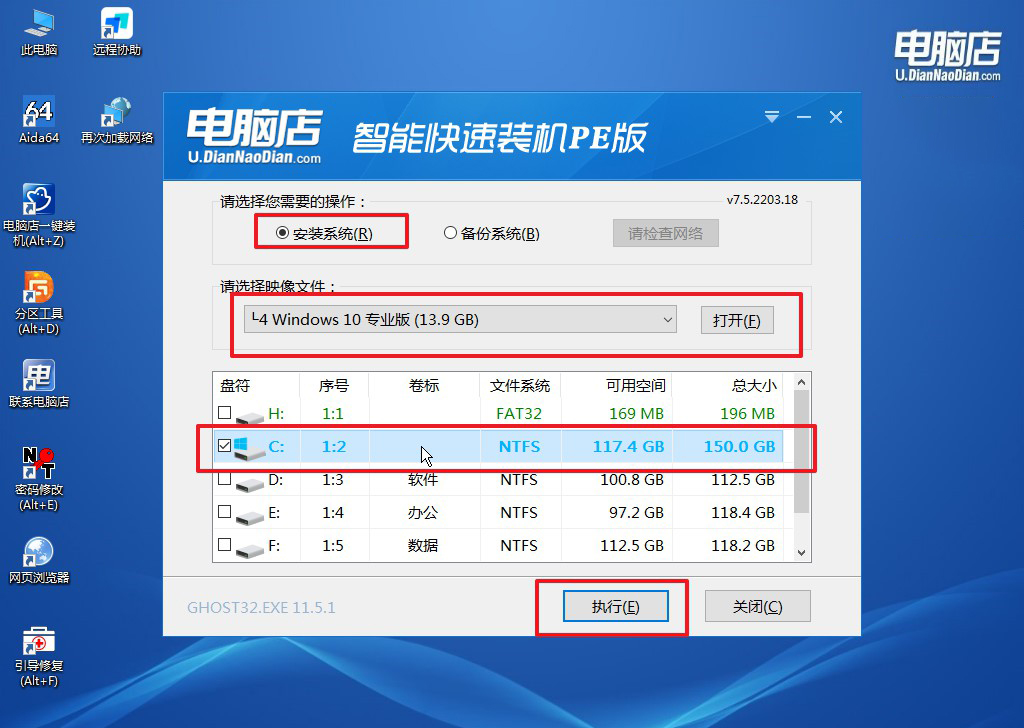
c.接下来会进入还原设置和系统安装阶段,记得安装好了之后重启电脑。
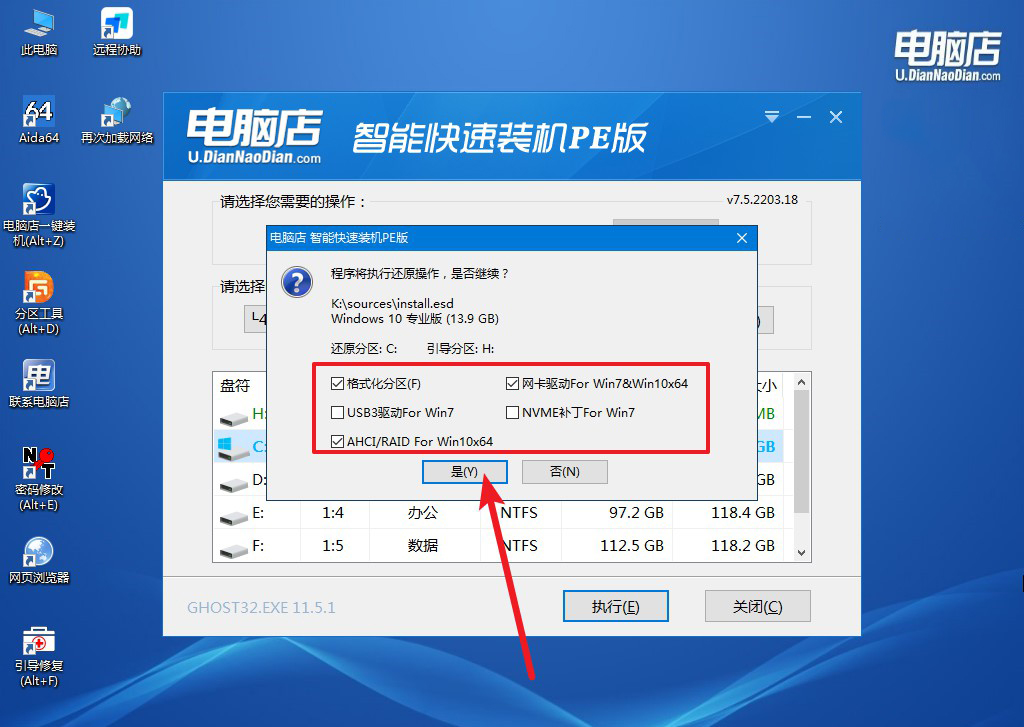
4、重启后电脑会进入系统部署阶段,等待几分钟即可进入系统桌面了!
四、重装win10后可能遇到的问题
问:电脑重装系统黑屏了怎么办?
答:电脑在重装系统后出现黑屏问题可能由多种原因引起。
首先,检查硬件连接是否正常,确保所有组件正确插入。其次,尝试重新启动电脑,看是否能够解决问题。如果问题仍然存在,可能是与显卡驱动或显示设置相关的问题。可以尝试进入安全模式,卸载或更新显卡驱动,并检查显示设置。
如果这些步骤无效,可以尝试使用安装媒体(如U盘或光盘)进入系统修复模式,选择修复启动或重建启动记录。在进行这些操作之前,确保已备份重要数据。
如果问题依然困扰,可能需要考虑与电脑制造商联系或寻求专业技术支持,以诊断并解决潜在的硬件或软件问题。
以上内容就是win10重装系统教程了。通过这一过程,用户可以更好地满足个性化需求,毕竟Win10的广泛应用和成熟稳定的特性为用户提供了更加可靠的选择。最后希望今天的教程能够帮助大家顺利完成Win10系统的重装,让大家在电脑使用中有好的体验!如果在操作中遇到问题,建议直接联系电脑店技术客服。
